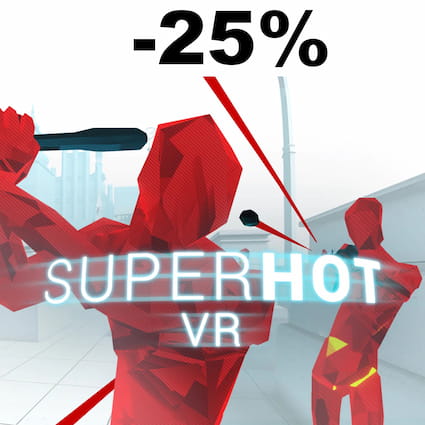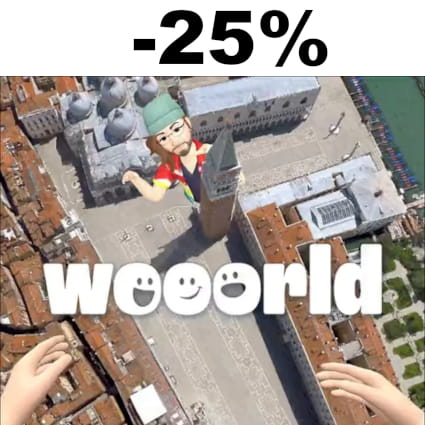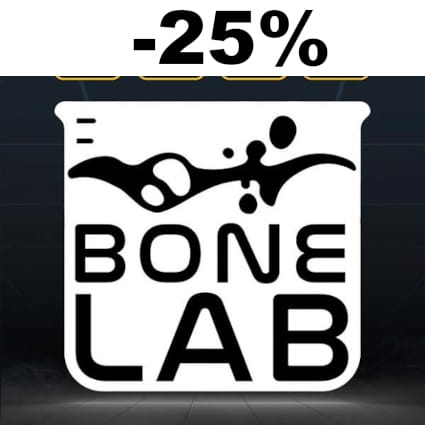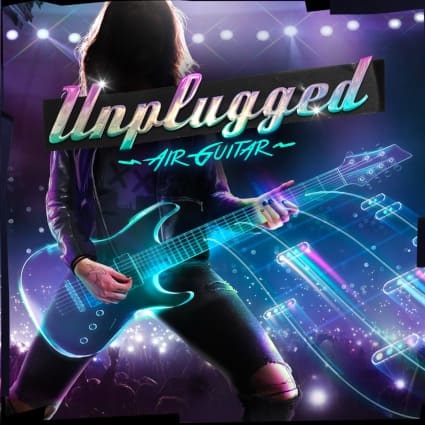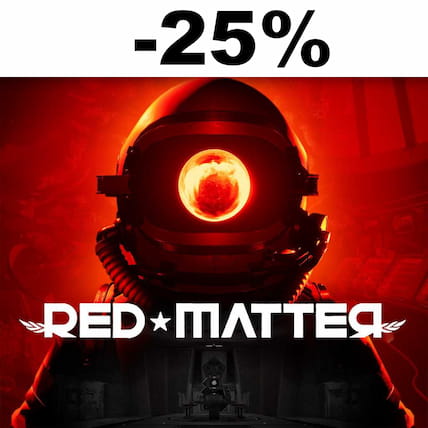Restaurar un Meta Quest 3 a su estado de fábrica

Cómo hacer reset o resetear un Meta Quest 3
Si tus gafas de realidad virtual Meta Quest 3 funcionan muy lentas, se cuelgan, tienes la memoria llena y deseas borrarlo todo, necesitas mandarlas a reparar o quieres venderlas o regalarlas y no quieres que puedan acceder a tus grabaciones, juegos, partidas y contraseñas puedes hacer un reseteo de fábrica para que vuelva a estar como el primer día.
En los siguientes pasos te explicamos cómo formatear el Meta Quest 3 para borrar toda su información y que quede totalmente limpio como recién salido de la tienda.
Debes tener en cuenta que un reseteo o volver al estado de fábrica en el Meta Quest 3 borra todo su contenido por lo que deberás realizar una copia de seguridad de tus datos antes de realizarlo si no quieres perderlo todo.
Existen dos métodos para formatear o restaurar unas Meta Quest 3, uno mediante la aplicación móvil, que puede estar instalada en un teléfono móvil Android o iOS y otro método usando los botones de las gafas de realidad virtual, mediante el menú de recuperación.
Restaurar desde la aplicación Meta Quest en el teléfono vinculado
Puedes formatear o restaurar tus Meta Quest 3 desde la aplicación Oculus en el teléfono móvil que usaste para configurarlas por primera vez siguiendo estos simples pasos:
Tiempo estimado: 5 minutos.
1- Primer paso:
Para comenzar abrimos la aplicación Oculus desde el teléfono móvil con el que hayamos configurado nuestras Meta Quest 3.
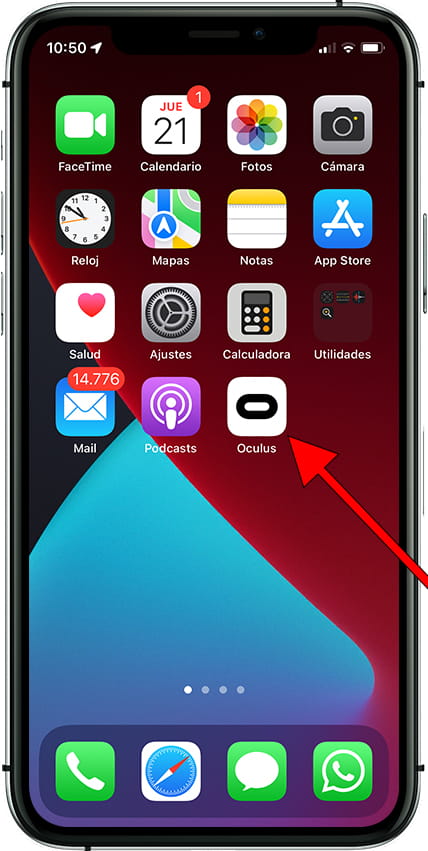
2- Segundo paso:
Una vez dentro de la aplicación Oculus, pulsamos sobre "Menú" en la parte inferior de la pantalla para poder ver los dispositivos vinculados y nuestra cuenta.
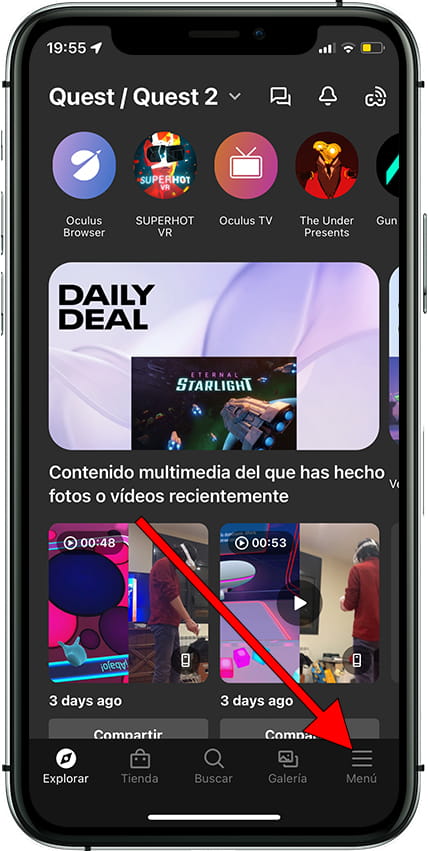
3- Tercer paso:
Dentro del apartado "Menú" veremos la información de nuestra cuenta, biblioteca, configuración y dispositivos vinculados. Pulsamos sobre "Dispositivos" para continuar.
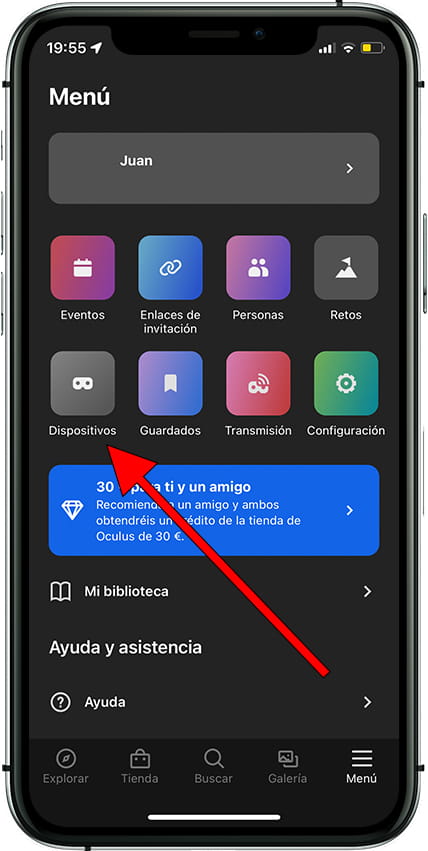
4- Cuarto paso:
Debes tener encendidas tus Meta Quest 3 para poder restaurarlas, asegúrate de que están encendidas y que tienes Bluetooth activado en el teléfono.
Podrás ver tus Meta Quest 3, baja hasta el apartado "Configuración de las gafas" para ver todas las opciones.
Pulsa sobre "Configuración avanzada".
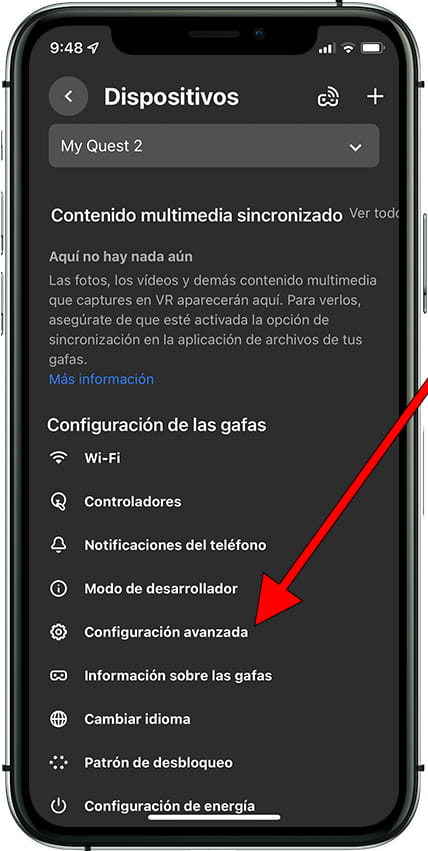
5- Quinto paso:
Pulsa sobre "Restablecer configuración de fábrica" para formatear o restaurar tus Meta Quest 3.
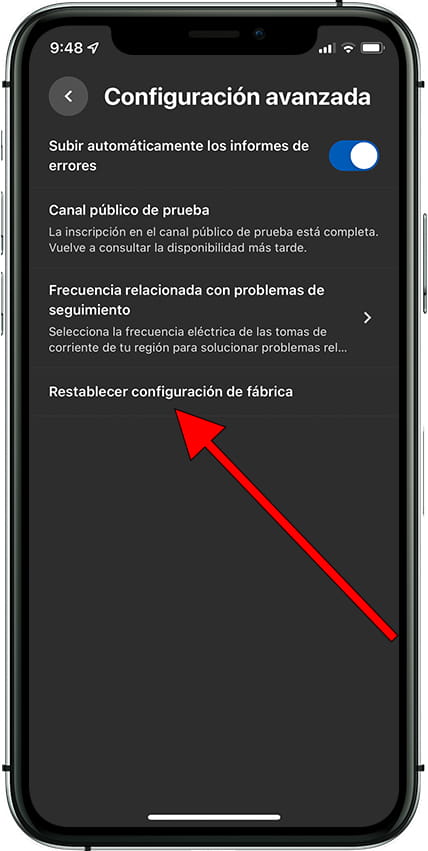
6- Sexto paso:
Antes de continuar con el siguiente paso te recordamos que es recomendable realizar una copia de seguridad del contenido que tengas almacenado en tus Meta Quest 3, se borrarán todos los vídeos, capturas de pantalla, juegos y configuración. Incluso los juegos que hayas instalado fuera de la tienda de aplicaciones oficial de Oculus.
Pulsa "Restablecer" para confirmar la restauración.
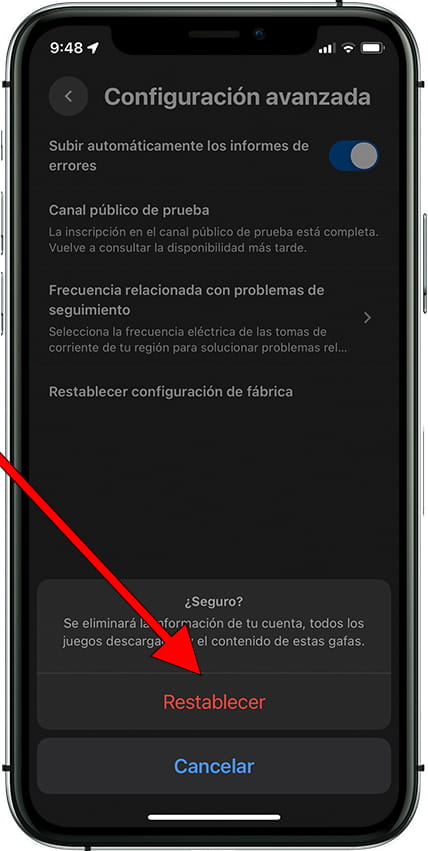
Consigue 30€ de crédito al comprar tus Meta Quest 3 desde este enlace.
Consigue un 25 por ciento de descuento al comprar los siguientes juegos para Meta Quest 3: